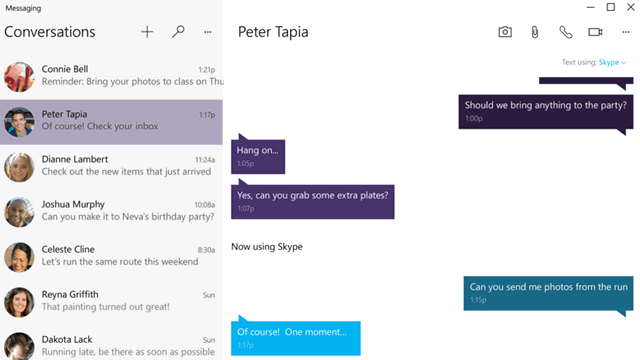С помощью приложения «Сообщения» и программы Skype, встроенных в систему Windows 10, можно быстрее войти в Skype и начать использовать его.
Если у вас есть учетная запись Microsoft, она будет использоваться для автоматического входа. Если у вас есть учетные записи Skype и Microsoft, мы поможем Вам объединить их.
Если вход на компьютере выполнен без использования учетной записи Microsoft, то отображается запрос на вход в систему или рекомендации по созданию новой учетной записи.
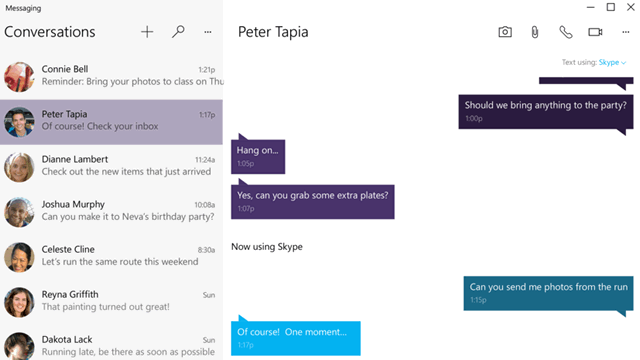
Чтобы начать, выберите один из следующих вариантов:
У меня есть учетная запись Microsoft
- Выберите кнопку Пуск → Все приложения → Видео-звонки Skype.
- На экране Skype – Добро пожаловать! выберите пункт Продолжить.
- Ваша учетная запись уже готова – вы можете начать добавлять контакты в Skype.
- На экране Найти друзей в Skype и выберите пункт Продолжить, чтобы выполнить поиск в адресной книге людей, которые используют программу Skype.
- Чтобы помочь людям, которые имеют Ваш номер телефона, найти Вас в Skype, на экране Введите свой номер, введите свой номер телефона и нажмите кнопку Далее.
- Система отправит Вам на телефон код подтверждения в SMS-сообщении.
- На экране Введите код введите проверочный код, полученный на телефон, а затем нажмите кнопку Отправить. Если вы не получите код, выберите пункт Отправить ещё раз.
- Вы получите подтверждение, что номер был проверен. Вот и всё!
Я хочу объединить учетные записи Skype и Microsoft
Прежде, чем начать, узнайте больше о последствиях объединения учетных записей, посетив веб-сайт Skype.
- Выберите кнопку «Пуск» → Все приложения → Видео-звонки Skype.
- На экране Skype – Добро пожаловать! выберите Использовать существующую учетную запись Skype.
- На экране Подключение учетных записей выберите учетную запись Skype, который вы хотите связать с вашей учетной записью Майкрософт, а затем выберите пункт Объединить счета.
- Не видите вашего аккаунта? Выберите пункт «Подключиться к другой учетной записи Skype», чтобы войти в другую учетную запись.
- На экране Вы уверены? выберите Продолжить, чтобы подтвердить, что вы хотите связать свою учетную запись Майкрософт с учетной записью Skype.
- На экране Успех выберите пункт Продолжить.
- Учетная запись Майкрософт теперь связан с указанным аккаунтом Skype. Вы можете начать добавление контактов.
- На экране Найти друзей в Skype выберите пункт Продолжить, чтобы выполнить поиск в адресной книге людей, которые используют программу Skype.
- Чтобы помочь людям, которые имеют ваш номер телефона, найти Вас в Skype, на экране Введите свой номер, введите свой номер телефона и нажмите кнопку Далее.
- Система отправит Вам код подтверждения в SMS-сообщении.
- На экране Введите код введите соответствующий проверочный код, полученный на телефон, а затем нажмите кнопку Отправить. Если вы не получили код, выберите пункт Отправить ещё раз.
- Вы получите подтверждение, что номер был проверен. Вот и всё!